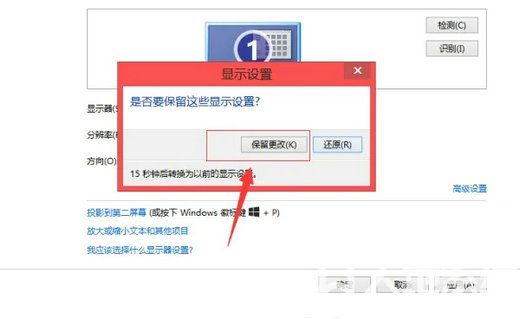部分win7用户发现自己的电脑显示非常模糊,导致看着非常不舒服,那么怎么调成超清呢?想要让电脑屏幕看着清晰,大家只要调整一下屏幕分辨率就可以了,具体操作为:右键桌面空白处,打开屏幕分辨率面板,找到分辨率的下拉项,将滑块滑到最大,这个时候分辨率就是最大,电脑屏幕也就会越清晰了。
win7电脑模糊怎么调成超清:
1、打开电脑界面,在电脑的空白处右键单击,出现的菜单中选择“屏幕分辨率”。

2、在打开的界面中,找到“分辨率”的位置。
3、单击分辨率后面的下拉按钮,出现分辨率的列表。
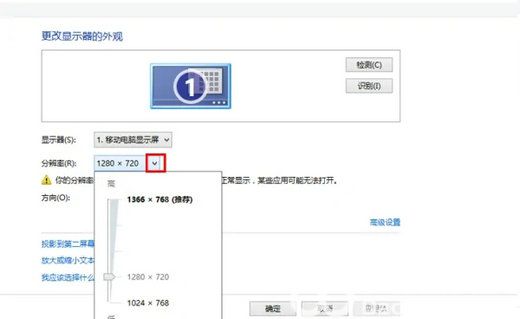
4、拖动滑块到最大值,电脑的分辨率与桌面图标大小和清晰度的关系是:分辨率越大,桌面图标就越小,清晰度就越高。分辨率越小,桌面图标就越大,清晰度就越低。
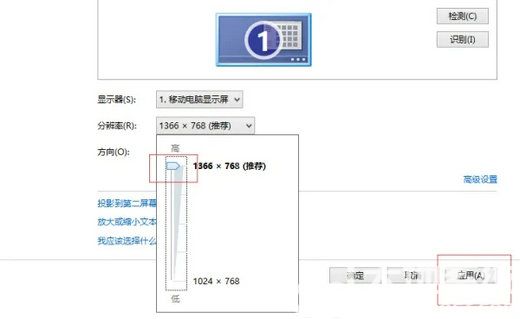
5、此时会弹出一个“显示设置”的界面,单击“保留更改”按钮,就可以将电脑变的清晰了。